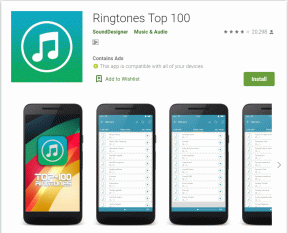Kako uporabljati orisni pogled v programu Microsoft Word
Miscellanea / / April 05, 2023
Ko ustvarite dokument, bi želeli vedeti celoten pogled, vključno z naslovi in drugimi elementi v dokumentu. Pri tem bi morala pomagati uporaba pogleda Outline v programu Microsoft Word. Microsoft Word uporabnikom ponuja pet pogledov za ogled svojih dokumentov. The privzeti pogled v Wordu je postavitev tiskanja, ki prikazuje velikost Wordovega dokumenta, robove in pisavo. Drugi štirje pogledi so način branja, spletna postavitev, oris in osnutek, ki imajo posebne namene.
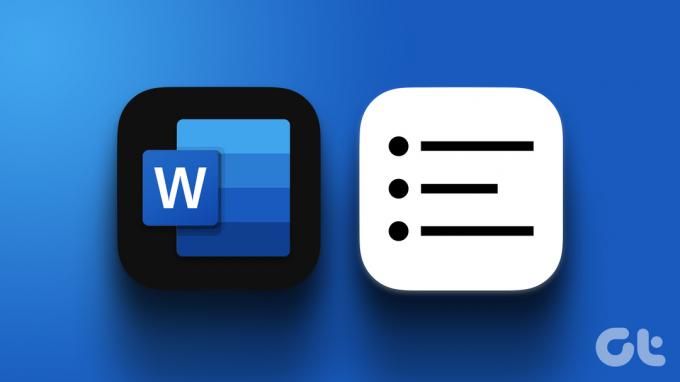
Pogled Oris v Wordu je še posebej uporaben pri delu z obsežnimi dokumenti. Pokaže vam pogled na vse naslove v dokumentu, če ste vključili različne Wordove sloge. Prav tako lahko spremenite postavitev vašega Wordovega dokumenta neposredno s pogledom Oris. Tukaj je opisano, kako uporabljati pogled Oris v programu Microsoft Word.
Kako si ogledate oris dokumenta v programu Microsoft Word
Če kazalec postavite proti spodnjemu levemu kotu Wordovega dokumenta, so na voljo trije možni pogledi dokumenta. Ti pogledi vključujejo način branja, postavitev tiskanja in spletno postavitev. Pogledi Oris in Osnutek zahtevajo uporabo zavihka Pogled za dostop do njih. To storite tako:
Korak 1: Kliknite gumb Start v opravilni vrstici in vnesite beseda za iskanje aplikacije.

2. korak: Med rezultati kliknite aplikacijo ali dokument Microsoft Word, da ga odprete.

3. korak: Na Wordovem traku kliknite zavihek Pogled v desnem kotu.

4. korak: V skupini Pogledi kliknite možnost Oris, da si ogledate oris dokumenta.

Kako urediti postavitev dokumenta s pogledom orisa
S pogledom Oris lahko preuredite vsebino svojega Wordovega dokumenta. Če želite na primer premakniti glavo Wordovega dokumenta navzgor ali navzdol, pogled Oris to olajša, ne da bi vam bilo treba kopirati ali prilepiti. Zmožnost tega je spet odvisna od tega, ali je bil vaš dokument oblikovan s pravimi slogi (npr. glava, podnaslovi, telo itd.). Tukaj je opisano, kako uredite postavitev dokumenta s pogledom orisa:
Kako povišati ali znižati glave v orisnem pogledu
Eno od urejanj, ki jih lahko naredite v Wordovem dokumentu v pogledu orisa, je povišanje ali znižanje glav. V pogledu orisa bo vsakemu besedilu, oblikovanemu s slogom naslova, dodeljena raven orisa. Na primer, besedilo, oblikovano z naslovom 1, bo v pogledu orisa označeno kot raven 1. Raven orisov besedila lahko prilagodite z naslednjimi koraki:
Korak 1: V pogledu orisa kliknite element v dokumentu, katerega raven želite spremeniti.

2. korak: Na zavihku Oris boste videli orodja Oris in raven besedila, ki ste ga izbrali. Kliknite levo obrnjeno puščico, da povišate glavo, ali desno obrnjeno puščico, da znižate glavo.

Kako strniti in razširiti naslove v orisnem pogledu
Drugo urejanje, ki ga lahko naredite v Wordovem dokumentu, je strnitev ali razširitev glave, da si ogledate ali skrijete njeno vsebino. Ta možnost prihrani več časa kot listanje po dolgem dokumentu. To storite tako:
Korak 1: V pogledu orisa kliknite element, ki ga želite razširiti ali strniti v dokumentu.

2. korak: Na zavihku Oris boste videli orodja Oris. Kliknite znak +, da razširite vsebino naslova, ali –, da strnete vsebino naslova.

Kako zapustiti orisni pogled v programu Microsoft Word
Ko uredite postavitev ali vsebino Wordovega dokumenta, lahko zapustite pogled Oris ali preklopite na drug pogled. To storite tako:
Korak 1: Na traku programa Microsoft Word kliknite zavihek Oris. Zavihek Oris označuje, da je vaš dokument še vedno prikazan v pogledu Oris.

2. korak: Kliknite možnost Zapri orisni pogled na koncu možnosti zavihka Oris. Vaš dokument bi se zdaj moral vrniti v postavitev tiskanja.

Iskanje dodatnih presledkov v Wordovem dokumentu
Orisni pogled je samo ena izmed mnogih možnosti, s katerimi lahko počistite videz svojega Wordovega dokumenta. Preden daste v skupno rabo ali natisnete ta Wordov dokument, boste morda želeli preveriti dodatne presledke. Ročno lahko uporabite orodje Najdi in zamenjaj v Beseda za iskanje dodatnih presledkov ali nastavite Word, da jih označi.
Nazadnje posodobljeno 13. marca 2023
Zgornji članek lahko vsebuje pridružene povezave, ki pomagajo pri podpori Guiding Tech. Vendar to ne vpliva na našo uredniško integriteto. Vsebina ostaja nepristranska in verodostojna.
Napisal
Marija Viktorija
Maria je pisateljica vsebin z velikim zanimanjem za tehnologijo in orodja za produktivnost. Njene članke lahko najdete na spletnih mestih, kot sta Onlinetivity in Delesign. Zunaj službe lahko najdete njen mini-blog o svojem življenju na družbenih medijih.

![Popolnoma ustavite posodobitev sistema Windows 10 [VODIČ]](/f/6de0ca3d69b91ba7e75f1e38b118a80d.png?width=288&height=384)